- VMware
- 25 septembre 2020 à 11:16
-

- 1/2
VMware Workstation est une solution de virtualisation qui permet de faire beaucoup de choses, mais il manque toujours une fonctionnalité qui serait bien pratique : le démarrage d'une VM sur une clé USB bootable.
En effet, pour le moment, le démarrage sur USB n'est toujours pas supporté par défaut, et vous devez donc utiliser d'autres techniques pour tester vos clés USB bootables.
- Démarrage sur USB non supporté par défaut
- Utiliser le gestionnaire de démarrage : Plop Boot Manager 5
- Utiliser la clé USB comme un disque dur physique
1. Démarrage sur USB non supporté par défaut
Démarrez sur le BIOS de la machine virtuelle en cliquant sur : VM -> Power On to Firmware.
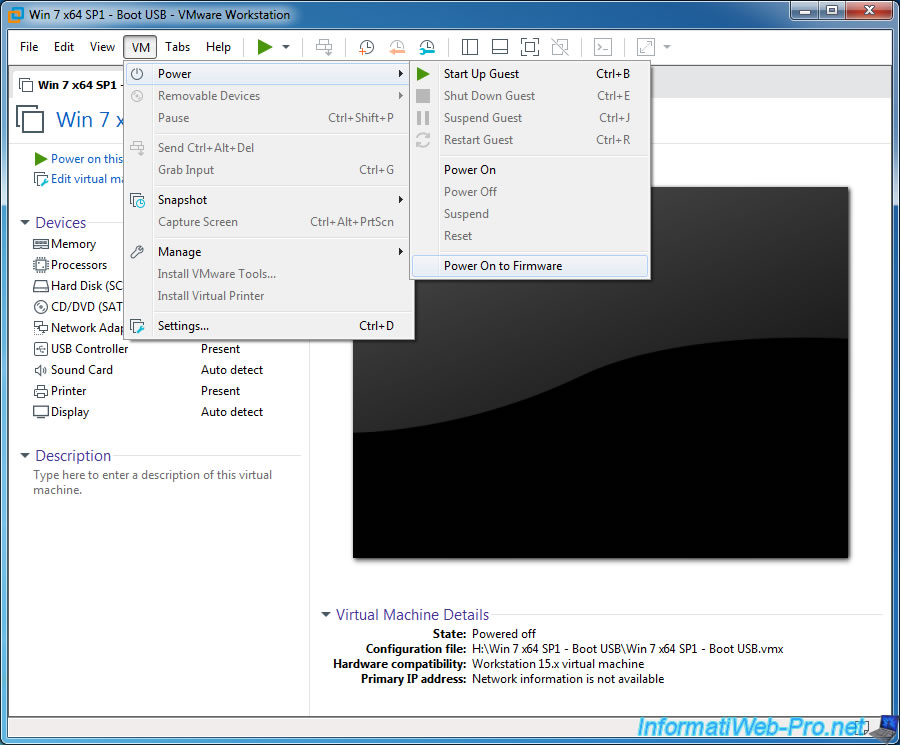
Connectez votre clé USB bootable à votre machine virtuelle.

Ensuite, allez dans l'onglet "Boot" du BIOS de votre machine virtuelle.
Comme vous pouvez le voir, il n'est pas possible de démarrer directement sur un support USB.

2. Utiliser le gestionnaire de démarrage : Plop Boot Manager 5
La 1ère technique pour démarrer sur une clé USB bootable ou un disque dur externe bootable consiste à utiliser le gestionnaire de démarrage "Plop Boot Manager 5".
Un de ses avantages est qu'il est disponible au format iso (CD bootable) et au format img (disquette bootable).
Attention : ce gestionnaire de démarrage n'est pas compatible avec l'EFI.
Si votre machine virtuelle utilise le firmware EFI au lieu du BIOS (PhoenixBIOS dans le cas de VMware), cela ne fonctionnera pas.
Une fois "Plop Boot Manager 5" téléchargé, décompressez le fichier zip téléchargé et allez dans les paramètres de votre machine virtuelle.

Sélectionnez le fichier "plpbt.iso" pour le lecteur CD/DVD.

Ou utilisez de préférence la disquette bootable "plpbt.img" pour laisser le lecteur CD/DVD libre.
Si le lecteur de disquettes (Floppy) ne fait pas partie de votre machine virtuelle, cliquez sur "Add", puis ajoutez un "Floppy Drive" pour l'obtenir.

Ensuite, démarrez sur le BIOS de la machine virtuelle pour changer l'ordre de démarrage de celle-ci.

Dans l'onglet "Boot" du BIOS, déplacez le lecteur CD/DVD virtuel "CD-ROM Drive" et/ou le lecteur disquettes "Legacy Floppy Drives" en haut de la liste.
Pour cela, sélectionnez l'option souhaitée et appuyez sur la touche "+" du clavier.

Ensuite, allez dans l'onglet "Exit" pour sauvegarder les changements et quitter le BIOS.

Confirmez la sauvegarde des modifications.

Maintenant, votre machine virtuelle arrive sur le gestionnaire de démarrage "Plop Boot Manager 5".
Sélectionnez l'option "USB" et appuyez sur Enter.

Plop Boot Manager 5 cherche votre clé USB et tente de démarrer sur celle-ci.

Si tout se passe bien, votre machine virtuelle démarrera sur votre clé USB bootable.
Dans notre cas, il s'agit d'une clé USB bootable de Ultimate Boot CD.
Si ce n'est pas le cas, vérifiez que votre clé USB est bien connectée à votre machine virtuelle.

Partager ce tutoriel
A voir également
-

VMware 16/3/2013
VMware Workstation - Démarrer une VM sur le BIOS / firmware EFI
-

VMware 24/12/2021
VMware Workstation 15 - Découper le disque dur virtuel d'une VM
-

VMware 7/2/2020
VMware Workstation 15 - Installation sous Linux
-

VMware 10/12/2021
VMware Workstation 15.5 - Convertir un ordinateur virtuel Virtual PC en VM VMware


Vous devez être connecté pour pouvoir poster un commentaire